
Als u HEVC-bestanden van een GoPro Hero6 Black wilt converteren, kan de reden zijn: u bent vastgelopen in een gebeurtenis waarbij u een video hebt opgenomen in HEVC-instellingen en geen compatibel apparaat hebt om uw opnamen af te spelen. Welnu, dit bericht helpt bij het succesvol converteren van HEVC (H.265) beeldmateriaal van je HERO6 Black, zodat het kan worden afgespeeld op apparaten die niet HEVC-compatibel zijn. Dit kan met behulp van HandBrake. Download en installeer het, zodat u kunt beginnen!
Pro Tip: Als er tijdens het conversieproces iets misgaat, bestaat de kans dat uw GoPro-video kan beschadigd raken of schade. Het is dus een verstandig idee om een back-up van uw videobestand te maken voordat u deze ter conversie aanbiedt.Cconverteren hevc-beelden op PC
Hoe je dat doet?
Stap 1: Handrem openen. Selecteer onder 'Bronselectie' in de linkerzijbalk 'Bestand' en kies een van je HEVC-bestanden.
Belangrijk – Merk op dat de bestanden met de volgende instellingen de HEVC-codec gebruiken:
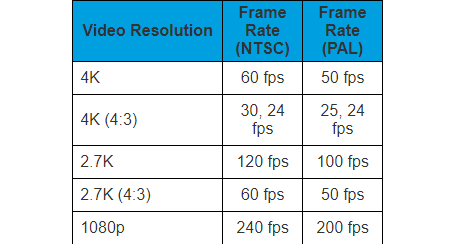
Stap 2: Controleer of het bestand is geïmporteerd door te zoeken naar de bestandsnaam naast 'Bron'. Dit wordt weergegeven tussen de knop "Open Source" en het veld "Titel".
Stap 3: Stel de exportlocatie in onder het veld "Bestemming". Het kan helpen om een aparte map te maken, zodat je weet welke video's HEVC zijn en welke niet.
Stap 4: Selecteer onder 'Uitvoerinstellingen' uw bestandsindeling in het veld 'Container'. U kunt de muisaanwijzer op "Web Optimized" en "iPod 5G Support" bewegen om te zien hoe deze uw conversie zouden beïnvloeden. Er zijn echter twee manieren om uw beeldmateriaal te converteren:
#1: Bekijk het gedeelte Voorinstellingen in het rechterzijpaneel en selecteer uit de lijst.
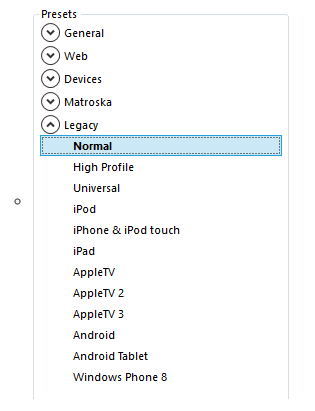
#2: Maak handmatig uw eigen uitvoer door elk tabblad onder het gedeelte "Uitvoerinstellingen" te doorlopen. Zorg ervoor dat u de voorinstelling 'Normaal' selecteert in het gedeelte 'Verouderd' (screenshot hierboven).
Op het tabblad Video:
- Video Encoder:264 (x264)
- Framerate:Kies altijd "Hetzelfde als bron" met een constante framerate
- Kwaliteit:Constante kwaliteit tussen 20-24 (1080) en 22-28 RF (2.7k / 4k). Merk op dat lagere RF-nummers resulteren in export van hogere kwaliteit
- Encoder-opties: Sneller, Snel of Medium, afhankelijk van de hardware van uw computer. Hogere computers kunnen de voorinstelling Medium proberen, maar oudere hardware zou naar de snellere optie moeten neigen
Op het tabblad Afbeelding:
- Resolutie: Gebruik de bronresolutie, tenzij u deze wilt verlagen
- Bebouwen: automatisch
- Opslaggrootte:Instellen om overeen te komen met de brongrootte (tenzij u de grootte wilt verkleinen)
Als je klaar bent, klik je op "Start Encode" en wacht je tot het klaar is. U kunt de voortgang van de export volgen onderaan het Handrem-venster.
Als u echter streeft naar de hoogste kwaliteit, is het converteren van HEVC (H.265) naar H.264 niet ideaal, vooral niet als u van plan bent de bestanden te bewerken in bijvoorbeeld Final Cut Pro X of Premiere Pro. Het comprimeert een gecomprimeerd bestand naar een ander gecomprimeerd bestand, wat betekent dat de kwaliteit een verdere klap krijgt met die compressie van de tweede generatie.gopro HEVC Overzetten H-264
Aanbevolen: Naar H.264 MOV videobestanden repareren, maak gebruik van Remo Repair MOV Software, die u helpt om uw klus te klaren in enkele eenvoudige stappen.
Voor de hoogste kwaliteit is het beter om het videobestand te verbergen in iets als de ProRes 422-codec van Apple of andere codecs van hoge kwaliteit.Gopro hevc converter naar h264
Snelle notitie: GoPro SD-kaartformaatfout en GoPro Geen SD-kaartfout is een veel voorkomende fout die de meeste gebruikers tegenkomen tijdens het gebruik van een GoPro-camera. Wist je dat de GoPro SD-kaartfout eenvoudig kan worden opgelost? Klik hier om te weten hoe u de GoPro SD-kaartfout kunt oplossen.
HEVC-bestanden afspelen op niet-HEVC-compatibele computers
Als op uw computer geen Windows 10 / macOS High Sierra of nieuwer wordt uitgevoerd, kunt u geen HEVC-bestanden afspelen. Het wordt aanbevolen om verbind je GoPro met de computer, importeer alle HEVC-bestanden en speel met VLC als een uitstekende gratis, platformonafhankelijke app die kan werken met H.265 (HEVC) -bestanden.
Over het algemeen kunnen computers die vóór 2016 zijn gemaakt, HEVC-bestanden mogelijk niet goed verwerken.